|
Pomembno Accessove storitve 2010 in Accessove storitve 2013 bodo v naslednji izdaji SharePointa odstranjene. Priporočamo vam, da ne ustvarjate novih spletnih aplikacij in preselite obstoječe aplikacije na drugo platformo, npr. Microsoft Power Apps. Accessove podatke lahko daste v skupno rabo s storitvijo Dataverse, ki je zbirka podatkov v oblaku, s katero lahko ustvarite aplikacije platforme Power Platform, avtomatizirate poteke dela, navidezne posrednike in še več za splet, telefon ali tablični računalnik. Če želite več informacij, glejte Uvod: Selitev Accessovih podatkov v Dataverse. |
Kontrolniki za samodokončanje v Accessovih spletnih programih prikažejo možnosti, ko začne uporabnik vnašati besedilo, da mu omogočijo lažjo izbiro pravilnih vrednosti. Izbor pravilne vrednosti na dolgem seznamu sorodnih elementov je lahko zapleten, vendar si lahko pri tem opravilu pomagate kontrolniki za samodokončanje. Če na primer s spodnjim kontrolnikom za samodokončanje za območja dostave vnesete »m«, se prikažejo štiri možnosti.
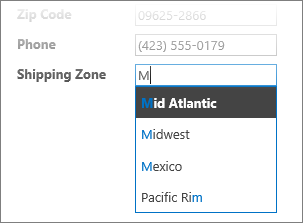
Če za črko »m« vnesete »e«, se na seznamu prikaže samo Mehika. Če pa vnesete »mo«, vse možnosti izginejo iz polja, ker ni nobenega ujemanja.
Opomba: Kontrolniki za samodokončanje niso na voljo za Accessove namizne zbirke podatkov, ampak le za Accessove spletne programe.
Dodajanje kontrolnika za samodokončanje v pogled
Če želite dodati kontrolnik za samodokončanje, uredite pogled v Accessu in dodajte kontrolnik za samodokončanje iz galerije »Kontrolniki«.
-
Zaženite Access in odprite spletni program.
-
V izbirniku tabel v levem podoknu kliknite ime napisa tabele in nato v izbirniku pogledov kliknite pogled.
V tem primeru opravila so »Opravila« tabela, »Seznam« pa je njen pogled, v katerega želite dodati kontrolnik za samodokončanje.
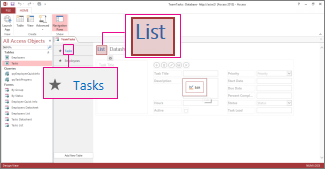
-
Na sredini zaslona kliknite Uredi, da odprete pogled v načinu načrtovanja.
-
V razdelku Pogled kliknite Načrt > Kontrolnik za samodokončanje.
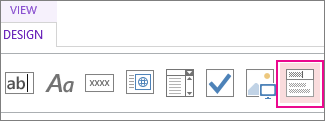
-
Nov kontrolnik za samodokončanje premaknite na želeno mesto.
-
Če želite, dodajte kontrolnik oznake tako, da kliknete gumb oznake v galeriji »Kontrolniki« in premaknete oznako ob kontrolnik za samodokončanje. Vnesite napis, ki pojasnjuje uporabo kontrolnika za samodokončanje.
-
Kliknite kontrolnik za samodokončanje, ki ste ga dodali v mrežo načrta, in nato kliknite ikono Podatki ob kontrolniku za samodokončanje, da odprete pripadajoče možnosti za lastnosti. Na tem mestu povežete kontrolnik z njegovim virom podatkov.
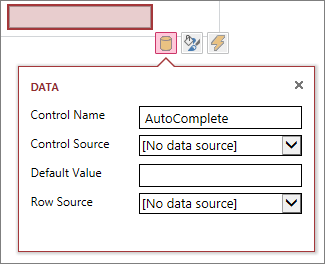
-
Če želite »povezati« kontrolnik za samodokončanje s poljem (da bo izbrana vrednost shranjena v to polje), kliknite Vir kontrolnika in izberite polje, v katerega želite shraniti vrednost.
-
Kliknite Vir vrstice in izberite tabelo ali poizvedbo, v kateri so vrednosti, ki jih želite prikazati, ko začne uporabnik vnašati vrednosti v kontrolnik za samodokončanje. Ko tukaj izberete tabelo ali poizvedbo, Access prikaže dodatne možnosti za lastnosti.
-
V polju Vezano polje na seznamu izberite polje z vrednostmi, ki jih želite shraniti. Vezano polje je vrednost, ki jo Access shrani v polje z virom kontrolnika, ki ste ga prej določili. V nekaterih primerih bo to vrednost ID-ja, odvisno od tega, kako ste načrtovali tabele in polja za iskanje. V polju Primarno prikazano polje izberite polje z vrednostmi, ki jih želite prikazati iz povezane tabele ali poizvedbe. To so vrednosti, ki se prikažejo uporabnikom, ko bodo v svojem brskalniku uporabili ta kontrolnik.
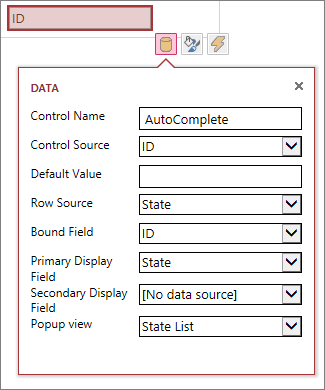
-
Če želite shraniti spremembe pogleda, v orodni vrstici za hitri dostop kliknite Shrani.
Uporaba kontrolnika za samodokončanje v brskalniku
Ko vnesete besedilo v kontrolnik za samodokončanje, boste opazili, da ...
-
Več kot je vnesenih znakov, ožji je seznam.
-
Iskanje ne razlikuje med malimi in velikimi črkami, saj so velike in male začetnice obravnave enako.
-
Če je več kot 8 ujemanj, se na dnu seznama prikaže sporočilo s predlogom za podrobnejše iskanje (v tem primeru vnesite več znakov).
Nastavitev dodatnih možnosti za kontrolnik za samodokončanje
-
V polje Privzeta vrednost lahko vnesete vrednost, ki bo uporabljena kot privzeta ob ustvarjanju novega zapisa. Če uporabljate vrednost ID-ja kot vezano polje, morate uporabiti ustrezno vrednost ID-ja iz povezane tabele.
-
V polju Pojavni pogled lahko izberete pogled, ki »se pojavi« v novem oknu, če kliknete vrednost, prikazano v polju (razen v pogledu podatkovnega lista). Če dodate ime pogleda kot pojavno okno, so prikazane možnosti v brskalniku oblikovane kot hiperpovezava, kar kaže, da jo je mogoče klikniti.
Če na primer v pogledu »Seznam« kliknete ime neke osebe, se lahko prikaže seznam vseh podatkov za to osebo – tako kot bi izbrali zapis te osebe v pogledu »Seznam«. Če pogled vsebuje tudi sorodne elemente, se v pojavnem oknu prikažejo tudi te vrstice.
-
V oknu Sekundarno prikazano polje lahko izberete »sekundarno« polje, ki bo prikazano pod vsakim elementom. Denimo, da zapis zaposlenega vsebuje polje za njegov naziv delovnega mesta, lahko polje z nazivom delovnega mesta izberete kot sekundarno prikazano polje.
Oglejte si spodnji primer, ki prikazuje sekundarno prikazano polje. Naziv delovnega mesta »Glavni urednik« za Mojco Golob je vzeto iz polja »Naziv delovnega mesta« v Mojčinem zapisu in je prikazano pod njenim imenom. Sekundarno prikazano polje je na voljo le v polju za samodokončanje pri izbiranju vrednosti.
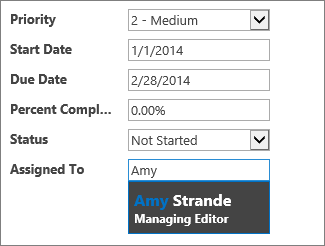
-
Za lastnosti oblikovanja lahko v polje Namig vnesete opisno besedilo, da bodo uporabniki lažje razumeli, kako naj uporabijo kontrolnik za samodokončanje. Privzeto besedilo je »Poiščite ...«, vendar ga lahko spremenite v besedilo, ki bo primernejše za vaše potrebe, na primer »Vnesite ime zaposlenega«.
Namesto kontrolnika za samodokončanje lahko uporabite kombinirano polje, ki uporabnikom omogoča, da kliknejo in si ogledajo spustni seznam z možnostmi, kot so imena držav/regij. Če želite več informacij o kombiniranih poljih, preberite Dodajanje kombiniranega polja v pogled v Accessovem programu.










